9FJW-004
Skrive ut på konvolutter
Hvordan du legger konvolutter korrekt i og skriver ut på dem er beskrevet her.
Utfør trinn 1 til trinn 3.
Bilder eller illustrasjoner på datamaskinen som brukes i denne delen, gjelder for LBP673Cdw, hvis ikke annet er oppgitt. Avhengig av modellen og operativsystemet du bruker, kan det som beskrives i denne delen være annerledes.
Trinn 1 Legge i konvolutter
Før du legger i konvolutter,

Sørg for at du forbereder konvoluttene på forhånd ved å fjerne krøller før du legger dem i, slik at du unngår fastkjørt papir eller bretter.
1
Lukk fliken på hver konvolutt.
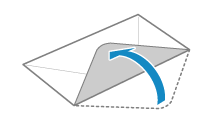
2
Flat dem ut for å fjerne luft og forsikre deg om at kantene er presset tett.
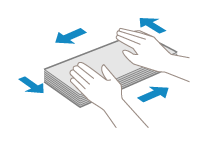
3
Løsne eventuelle stive hjørner på konvoluttene og flat ut eventuelle krøller.
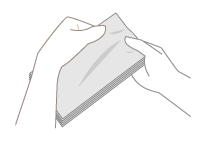
4
Rett kantene på konvoluttene inn på en flat overflate.
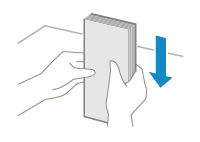
Legge i flerfunksjonsskuffen (LBP673Cdw / LBP246dw / LBP243dw)
1
Lukk klaffene.
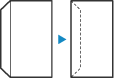
2
Legg i konvoluttene slik at kanten med klaffen er mot venstre side, med fremsiden (utskreven side) vendt oppover.
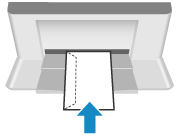
Deretter angir du papirformat og papirtype. Konvolutter som er lagt i flerfunksjonsskuffen (LBP673Cdw / LBP246dw / LBP243dw)
Legge i papirskuffen (LBP673Cdw / LBP122dw)
Legg i konvoluttene slik at kanten med klaffen er mot venstre side, med fremsiden (utskreven side) vendt oppover.
LBP673Cdw
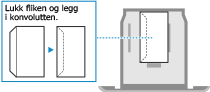
LBP122dw
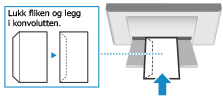
Deretter angir du papirformat og papirtype. Konvoluttene er lagt i papirskuffen (LBP673Cdw / LBP122dw)
Trinn 2 Angi papirformat og papirtype
Konvolutter som er lagt i flerfunksjonsskuffen (LBP673Cdw / LBP246dw / LBP243dw)
Når konvoluttene er lagt i flerfunksjonsskuffen, vises innstillingskjermbildet for valg av papirformat, på skjermen. Følg trinnene nedenfor når du vil angi innstillingene.
1
Velg format på konvoluttene som er lagt i.
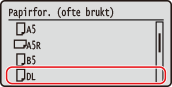
2
Velg <Konvolutt>/<Konvolutt 1> som papirtype.
På LBP246dw / LBP243dw, hvis du ikke kan skrive riktig ut med <Konvolutt 1>, som fordi toneren farger av, kan du prøve å bruke <Konvolutt 2>.
Deretter skriver du ut fra datamaskinen. Trinn 3 Skrive ut fra datamaskin
Konvoluttene er lagt i papirskuffen (LBP673Cdw / LBP122dw)
1
Velg <Papirinnst.> på Hjem-skjermen.
2
Velg papirskuffen der konvoluttene er lagt i.
3
Velg format på konvoluttene som er lagt i.
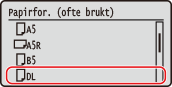
4
Velg <Konvolutt> som papirtype.
Deretter skriver du ut fra datamaskinen. Trinn 3 Skrive ut fra datamaskin
Trinn 3 Skrive ut fra datamaskin
Hvordan du skriver ut avhenger av operativsystemet på datamaskinen du bruker. Bruk metoden som egner seg for operativsystemet når du skal skrive ut.
Skrive ut fra en datamaskin med Windows
1
Velg [Skriv ut] i programmets meny.
2
Velg maskinen i utskriftvinduet og klikk på [Innstillinger], [Skriveregenskaper] eller [Egenskaper].
3
Klikk på [Papirkilde] i utskriftsinnstillingene i skriverdriveren.
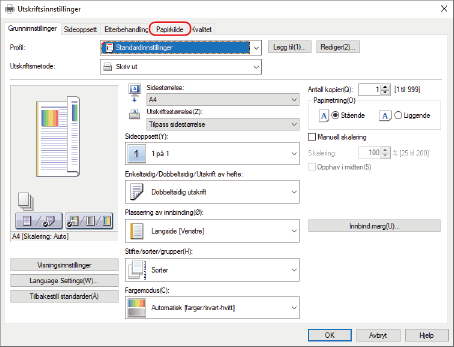
4
Velg papirkilde når konvoluttene er lagt i [Papirkilde], og velg [Konvolutt] i [Papirtype].
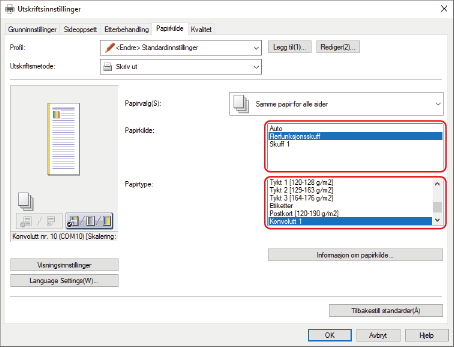
5
Klikk på [OK].
6
Klikk på [Skriv ut] eller [OK] i utskriftvinduet.
Skrive ut fra en datamaskin med Mac
Denne delen bruker macOS 10.15 som eksempel. Skjermbildene kan se annerledes ut, avhengig av versjonene for operativsystemet.
1
Velg [Skriv ut] i [Arkiv]-menyen i programmet.
2
Velg maskinen i [Skriver].
Hvis ingen utskriftsalternativer vises, klikker du på [Vis detaljer] nederst i dialogboksen.
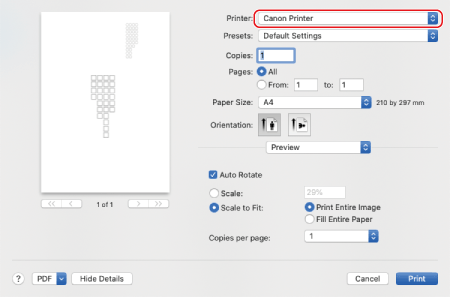
3
Velg papirformat for konvoluttene som er lagt i, i [Papirstørrelse].
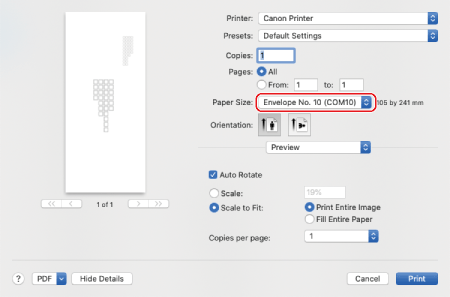
4
Fra hurtigmenyen for utskriftsalternativer, velger du [Skriverfunksjoner].
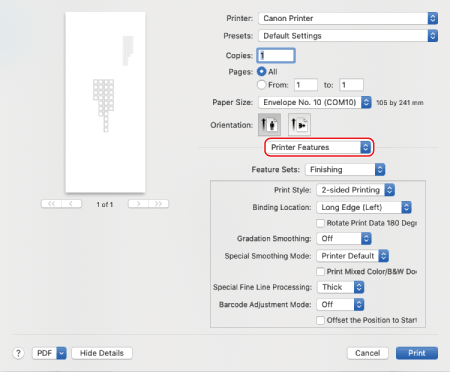
5
Velg [Paper Source] i [Funksjonssett], og velg deretter [Envelope 1] eller [Envelope 2] i [Paper Type].
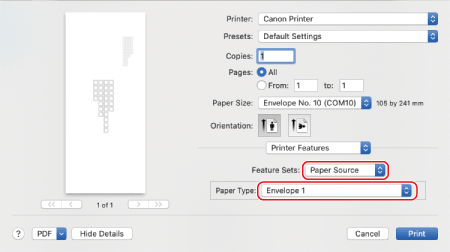
6
Klikk på [Skriv ut].